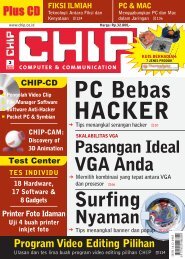Die Tricks der Spammer
Die Tricks der Spammer
Die Tricks der Spammer
Create successful ePaper yourself
Turn your PDF publications into a flip-book with our unique Google optimized e-Paper software.
AKTUAL » UTAMA » HARDWARE » KOMUNIKASI » SOFTWARE » PRAKTEK » INTERNET<br />
Paket software MicrostarOffice berisi<br />
aplikasi-aplikasi perkantoran yang mirip<br />
dengan Microsoft Office. Aplikasi-aplikasi<br />
office tersebut antara lain adalah MicrostarOffice<br />
(MO) Writer yang dapat<br />
membantu Anda membuat teks dokumen,<br />
kemudian MO Calc untuk membuat<br />
file-file spreadsheet, MO Impress untuk<br />
membuat file presentasi, MO Draw untuk<br />
membuat file grafis se<strong>der</strong>hana, dan MO<br />
Math untuk membuat formula kalkulasi<br />
matematika.<br />
MicrostarOffice 2004 tampaknya tidak<br />
begitu mementingkan arti sebuah nama<br />
bagi aplikasi-aplikasi office yang dimilikinya.<br />
Sebagai bukti akan hal ini adalah<br />
ketika MO dijalankan dari “Start Menu”,<br />
pilihan yang ada adalah jenis file apa yang<br />
ingin dibuat, bukan nama aplikasinya<br />
seperti Text Document, Spreadsheet,<br />
HTML Document, Drawing, dan Presentation.<br />
Start Menu MicrostarOffice juga<br />
memberikan pilihan untuk membuat<br />
dokumen dari template yang sudah ada,<br />
serta pilihan untuk membuka berbagai<br />
format dokumen yang didukungnya.<br />
Agar bisa menjalankan aplikasi ini,<br />
MicrostarOffice merekomendasikan untuk<br />
menggunakan PC Pentium II ke atas,<br />
memori minimal 128 MB, hard disk space<br />
250 MB, dan resolusi grafis minimal<br />
800x600 dengan 256 warna. Memang<br />
sulit untuk mengulas MicrostarOffice tanpa<br />
membandingkannya dengan Microsoft<br />
Office. Meski demikian, CHIP mencoba<br />
untuk memaparkan berbagai feature<br />
yang dimiliki MicrostarOffice seobjektif<br />
mungkin.<br />
Instalasi<br />
Besar keseluruhan file-file instalasinya<br />
tergolong kecil yaitu hanya sekitar 83 MB.<br />
Sebuah menu Autorun akan muncul begitu<br />
CD Instalasi MicrostarOffice 2004<br />
dimasukkan. Sebelum meng-install paket<br />
office, sangat dianjurkan untuk meng-install<br />
Java Virtual Machine terlebih dahulu.<br />
Java VM ini diperlukan oleh beberapa aplikasi<br />
lainnya sehingga fungsionalitas<br />
MicrostarOffice dapat mencapai level<br />
maksimalnya. Jika Java VM telah ter-install<br />
di PC Anda, maka MO dapat mengenali<br />
dan menentukan apakah Java VM<br />
tersebut dapat digunakan<br />
(versi minimal 1.4.1_01).<br />
Terdapat dua mode instalasi<br />
yaitu Single User dan<br />
Multi User. Mode Multi User<br />
dapat digunakan jika Anda<br />
menggunakan Windows XP<br />
atau 2000. Sedangkan mode<br />
Single User harus digunakan<br />
jika Windows 98, 98SE, atau<br />
Me dijalankan sebagai sistem<br />
operasi, atau jika Anda<br />
ingin melakukan standalone<br />
install pada Windows<br />
XP atau 2000. Instalasi<br />
MicrostarOffice 2004 ini memerlukan<br />
waktu antara 8-10 menit.<br />
MicrostarOffice Writer<br />
Nama MO Writer mungkin mengingatkan<br />
Anda akan program bawaan Microsoft<br />
Windows 3.x yaitu Microsoft Writer<br />
yang memiliki fungsi seperti Notepad.<br />
Namun, kemampuan MO Writer tidak<br />
sese<strong>der</strong>hana Notepad dan dapat disetarakan<br />
dengan MS Word 2003.<br />
Aplikasi office yang satu ini mampu<br />
membuat dokumen teks dengan gambar,<br />
tabel atau grafik di dalamnya. Dokumen<br />
yang telah dibuat pun dapat disimpan<br />
dalam berbagai format seperti Microsoft<br />
Word (.DOC), HTML, bahkan Portable<br />
Document Format (PDF).<br />
MO Writer juga memiliki tool-tool<br />
yang sangat berguna dalam proses editing<br />
suatu dokumen. Dengan spellcheck, ke-<br />
MicrostarOffice Writer: Memiliki Auto<br />
Correct, Spellcheck, dan Thesaurus.<br />
Menu Instalasi: Terdapat dua mode Instalasi yaitu<br />
Single User dan Multi User<br />
salahan-kesalahan pengetikan yang terjadi<br />
akan diperiksa. Spellcheck pun dapat<br />
memberikan acuan penulisan kata yang<br />
benar berdasarkan empat bahasa yaitu<br />
Inggris (UK), Inggris (USA), Indonesia,<br />
dan Italia.<br />
Dalam penulisan dokumen, terkadang<br />
diperlukan beberapa kata berbeda namun<br />
memiliki arti yang sama (sinonim). Tool<br />
yang bernama Thesaurus dapat membantu<br />
Anda menemukan padanan kata yang<br />
tepat. Sayangnya, hanya bahasa Inggris<br />
saja yang menjadi acuannya. Selanjutnya,<br />
feature yang mungkin pernah Anda gunakan<br />
yaitu AutoCorrect atau AutoFormat<br />
yang dapat mengganti secara otomatis<br />
kata-kata yang keliru dalam pengetikannya,<br />
seperti kata "help" yang terkadang<br />
salah ketik menjadi "hlep". Satu lagi tool<br />
yang sangat berguna dalam proses editing<br />
dokumen yaitu Hyphernation. Tool ini<br />
akan memberikan anjuran untuk membagi<br />
dua kata yang terlalu panjang di<br />
akhir baris dengan tanda "-" (dash).<br />
MicrostarOffice Writer memiliki main<br />
toolbar yang terletak di kiri dokumen. Penempatan<br />
main toolbar di sisi kiri sangat<br />
menghemat tempat sehingga dokumen<br />
area pun semakin luas. Icon-icon yang terdapat<br />
di sana seperti Insert table, Open submenu,<br />
dan Insert Object dapat dibuka dengan<br />
dua cara yaitu short click dan long<br />
click. Kedua cara tersebut akan menghasilkan<br />
tampilan menu yang berbeda.<br />
MicrostarOffice Calc<br />
Dilihat dari namanya, kita bisa menganggap<br />
MicrostarOffice Calc sebuah software k<br />
CHIP | JULI 2004<br />
127